- Mwandishi Jason Gerald [email protected].
- Public 2024-01-15 08:24.
- Mwisho uliobadilishwa 2025-01-23 12:48.
WikiHow hukufundisha jinsi ya kusanikisha Windows 10 kwenye kompyuta. Ili kufanya hivyo, bonyeza kitufe wakati Windows inapakia ili skrini ya kompyuta ionyeshe menyu ambayo inaweza kutumika kuanza kutoka kwa gari la USB au diski ya DVD / CD iliyo na kisakinishi cha Windows 10.
Hatua
Sehemu ya 1 ya 2: Kupiga Kipaji cha Kisanidi cha Windows 10

Hatua ya 1. Hakikisha umeingiza media ili kusakinisha Windows 10
Ili kusanikisha Windows 10, faili za usakinishaji za Windows 10 lazima zipakishwe kwenye diski au gari la kuendesha. Ingiza diski au gari la flash kwenye kompyuta.
Ikiwa huna zana ya usakinishaji ya Windows 10 bado, fuata maagizo kwenye ukurasa wa msaada wa Microsoft:
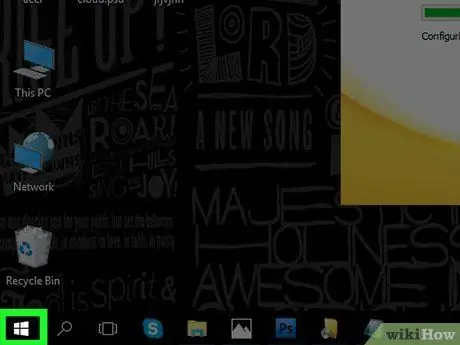
Hatua ya 2. Nenda Anza
Bonyeza ikoni ya Windows kwenye kona ya chini kushoto. Unaweza pia bonyeza Win.
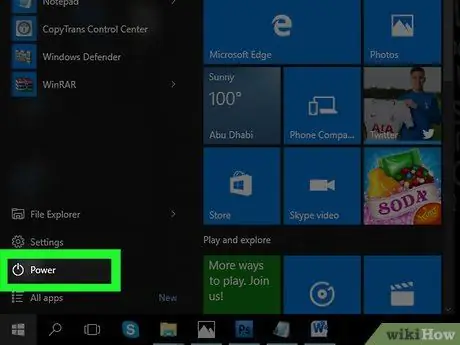
Hatua ya 3. Bonyeza ikoni ya nguvu
Ikoni ni duara iliyo na laini juu yake. Iko katika kona ya chini kushoto mwa dirisha la Anza.
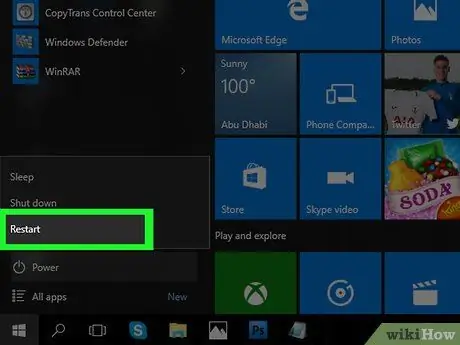
Hatua ya 4. Bonyeza Anzisha upya iko kwenye menyu ya ibukizi juu ya ikoni ya nguvu
Kompyuta itaanza upya.
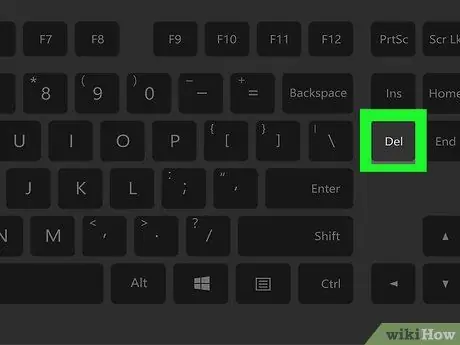
Hatua ya 5. Bonyeza na ushikilie kitufe cha Del au F2 kuingia kwenye usanidi.
Kitufe cha kushinikizwa kinaweza kutofautiana, na kompyuta nyingi zitaonyesha ujumbe wakati wa kuanza ambao unasema "Bonyeza [kitufe] ili kuweka usanidi" au kitu kama hicho. Kwa hivyo, tafuta ujumbe wakati kompyuta itaanza upya ili kujua ni kitufe gani cha kubonyeza kabla ya kuingia kwenye BIOS.
Angalia mwongozo wako wa kompyuta au kurasa za msaada wa kompyuta mkondoni kwa kitufe cha kompyuta cha BIOS
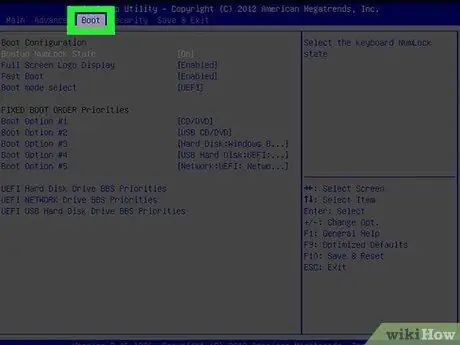
Hatua ya 6. Nenda kwenye kichupo cha Boot
Chagua kichupo ukitumia vitufe vya mshale.
Kulingana na mtengenezaji wa kompyuta, kichupo Boot hii inaweza kutajwa Chaguzi za Boot.
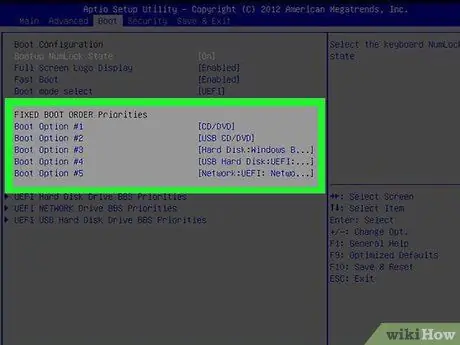
Hatua ya 7. Chagua kifaa kuwasha
Utapewa chaguzi kadhaa:
- chagua Vifaa vinavyoondolewa ikiwa unataka kutumia Diski ya USB.
- chagua Hifadhi ya CD-ROM ikiwa unataka kutumia diski ya ufungaji.
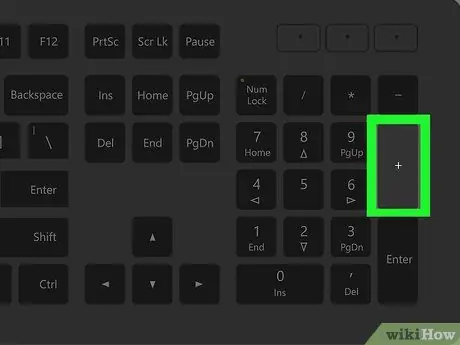
Hatua ya 8. Bonyeza kitufe cha + kusonga chaguo iliyochaguliwa ya boot kwa mpangilio wa kwanza
Baada ya chaguo Vifaa vinavyoondolewa au Hifadhi ya CD-ROM iko juu ya orodha, uchaguzi utafanywa kama chaguo-msingi lakini chaguo na kompyuta.
Kwenye kompyuta zingine, lazima ubonyeze kitufe cha kazi (kama F5) kusogeza chaguzi juu ya menyu. Vifungo vya kutumia vitaonyeshwa upande wa kulia wa skrini
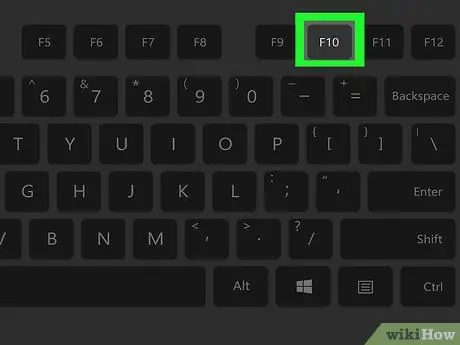
Hatua ya 9. Hifadhi mipangilio yako
Chini ya skrini kutaorodheshwa ufunguo ambao lazima ubonyezwe (kwa mfano F10) kuonyesha chaguo la "Hifadhi na Toka". Kwa kubonyeza kitufe, mipangilio yako itahifadhiwa na kompyuta itaanza upya.
Itabidi ubonyeze Enter ili kudhibitisha mabadiliko
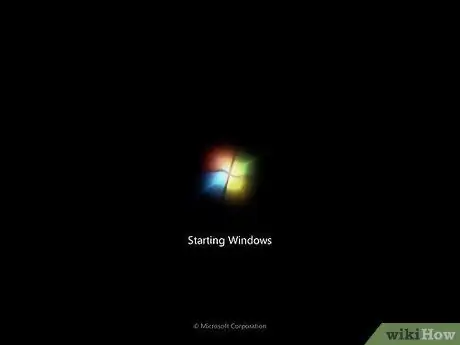
Hatua ya 10. Subiri wakati kompyuta inaanza upya
Wakati kompyuta imemaliza kuanzisha upya, dirisha iliyo na data yako ya kijiografia itaonyeshwa. Sasa uko tayari kusanikisha Windows 10.
Sehemu ya 2 ya 2: Kusanikisha Windows 10
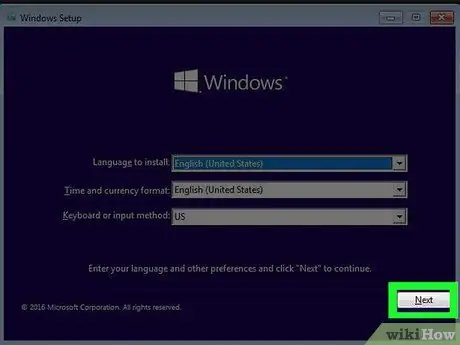
Hatua ya 1. Bonyeza Ijayo wakati unahamasishwa
Ikiwa ni lazima, unaweza pia kubadilisha chaguzi kwenye ukurasa huu (mfano lugha ya usanidi) kabla ya kuendelea.
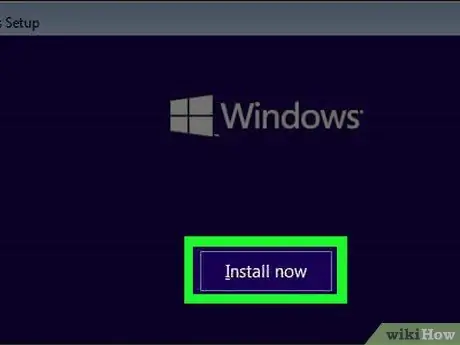
Hatua ya 2. Bonyeza Sakinisha sasa katikati ya dirisha
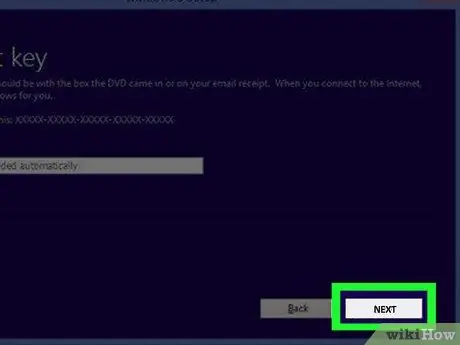
Hatua ya 3. Ingiza kitufe cha Windows 10, kisha bonyeza Ijayo
Ikiwa hauna kitufe cha Windows 10, bonyeza Ruka ambayo iko kwenye kona ya chini kulia.
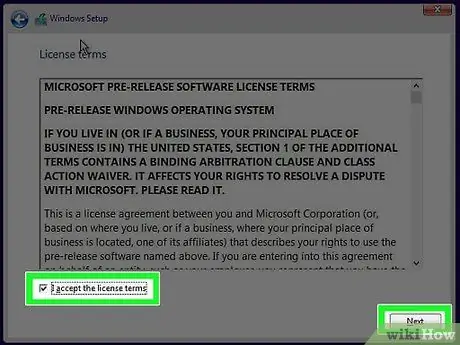
Hatua ya 4. Bonyeza kisanduku cha "Kubali", kisha bonyeza Ijayo
Kwa kubonyeza juu yake, unakubali masharti ya matumizi (masharti ya matumizi).
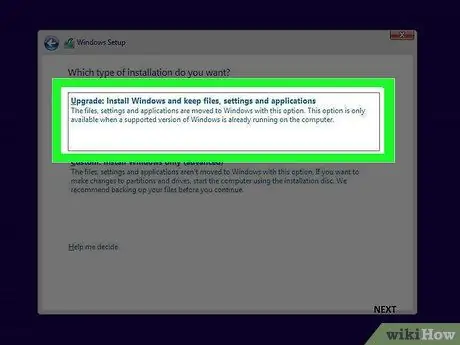
Hatua ya 5. Bonyeza Kuboresha
Chaguo hili liko juu ya dirisha "Je! Unataka ufungaji wa aina gani?" Kwa chaguo hili, faili zote, mipangilio, na programu hazitafutwa wakati unasakinisha Windows 10.
Ikiwa unataka kufunga safi (faili zote zitafutwa) kusanidi Windows 10, bonyeza Desturi. Kwa kuchagua chaguo hili, lazima ueleze kizigeu ambacho kinapaswa kupangiliwa kabla ya kuendelea.
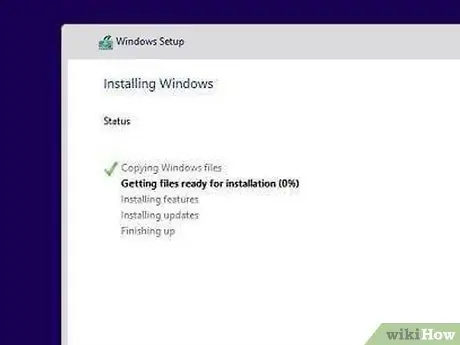
Hatua ya 6. Subiri Windows 10 ili kumaliza kusakinisha
Mchakato unaweza kuchukua kutoka nusu saa hadi masaa kadhaa, kulingana na kasi ya kompyuta na mfumo wa uendeshaji uliowekwa hapo awali.
Unapohitajika kubonyeza kitufe cha boot kutoka kwenye CD, usibonye vifungo vyovyote
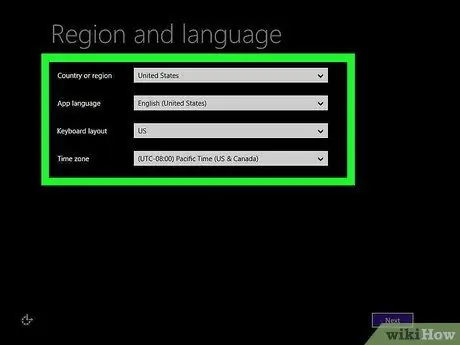
Hatua ya 7. Fuata maagizo ya ufungaji kwenye skrini
Ikiwa Windows 10 tayari imewekwa kwenye kompyuta yako, unaweza kurekebisha mipangilio yake (k.m mkoa, lugha unayopendelea, mipangilio ya eneo, n.k.). Unapomaliza mchakato, desktop ya kompyuta itaonyeshwa.
Unaweza pia kubofya Kuonyesha Mipangilio ikiwa unataka kuanzisha Windows 10 na mipangilio iliyopendekezwa.
Vidokezo
Ikiwa hauingii kitufe cha uanzishaji cha Windows 10 unapoombwa, utakuwa ukiendesha toleo la jaribio la bure la Windows 10. Ikiwa kipindi cha majaribio kitaisha, utahitaji kununua na kuweka kitufe cha uanzishaji
Onyo
- Kompyuta zingine haziwezi kuendesha Windows 10 vizuri. Ikiwa una kompyuta ya zamani inayoendesha mfumo wa uendeshaji wa Windows 7 kwa kasi ya kawaida, usisakinishe Windows 10 kwenye kompyuta hiyo.
- Hakikisha una nafasi ya kutosha kwenye kompyuta ambayo unataka kusanidi Windows 10.






